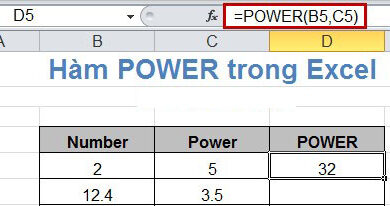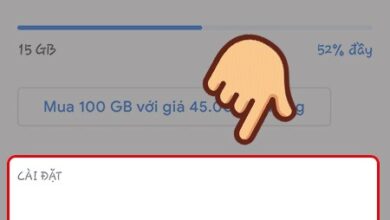Hướng dẫn 3 cách xóa ổ đĩa ảo win 10 đơn giản, hiệu quả, cách xóa ổ đĩa ảo win 10
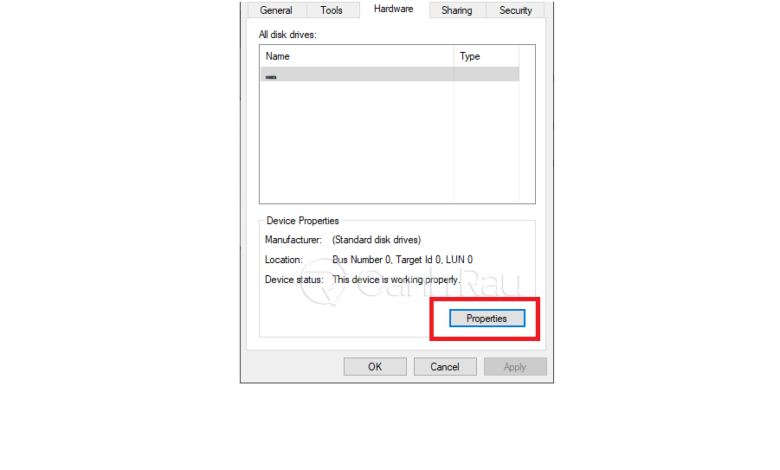
Ổ đĩa ảo là một chương trình nhằm đánh lừa máy tính coi chúng như một ổ đĩa thật. Trên thực tế, Windows 10 đã có thể tự tạo ra ổ đĩa ảo mà không cần phần mềm của bên thứ 3. Tuy nhiên, khi đã sử dụng ổ đĩa ảo xong, bạn cần xóa chúng đi để trả lại tài nguyên cho máy tính. Vậy có những cách xóa ổ đĩa ảo Windows 10 nào? Hãy cùng điểm qua một số cách phổ biến dưới đây!
Cách xóa ổ đĩa ảo Win 10 bằng Disk Management
Disk Management là một công cụ có sẵn trên Win 10 cho phép quản lý các ổ đĩa. Vì vậy, bạn cũng có thể xóa các ổ đĩa ảo đã được tạo ra bằng cách sử dụng công cụ này. Cách cách xóa ổ đĩa ảo Win 10 bằng Disk Management sẽ như sau:
Bạn đang xem: cách xóa ổ đĩa ảo trong win 10
Bước 1: Tại This PC, nhấp chuột phải và chọn Manage.
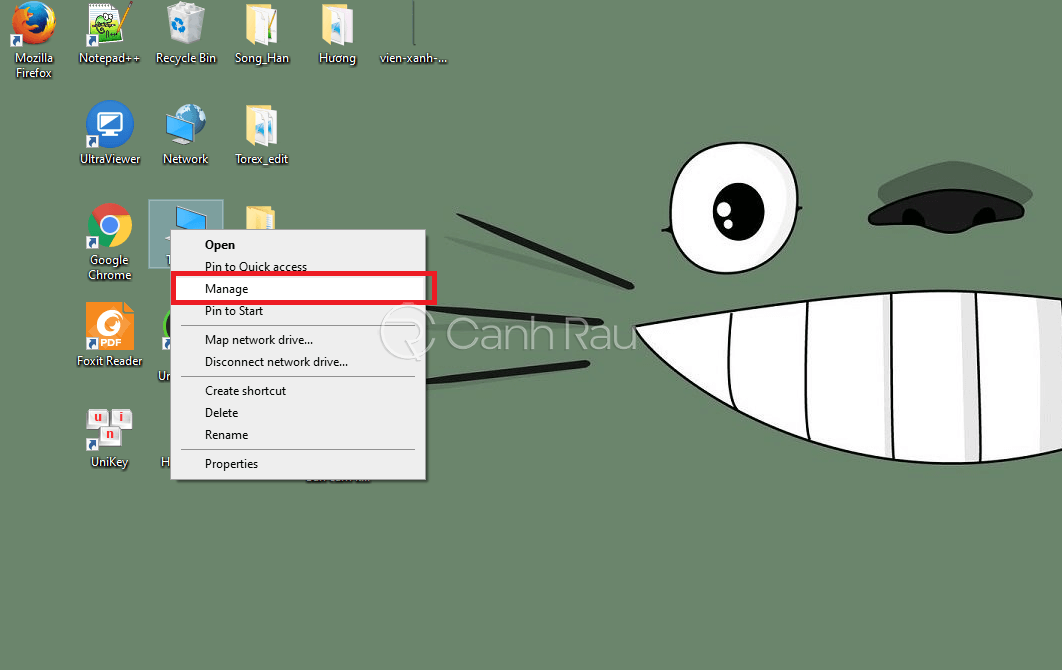 Click chọn Manager tại This PC
Click chọn Manager tại This PC
Bước 2: Cửa sổ Computer Manager mở ra, tại đây, hãy chọn vào phần Disk Management. Tất cả các ổ đĩa ảo và thực sẽ hiển thị, chọn ổ đĩa ảo bạn muốn xóa sau đó click chuột phải, chọn Delete Volume.
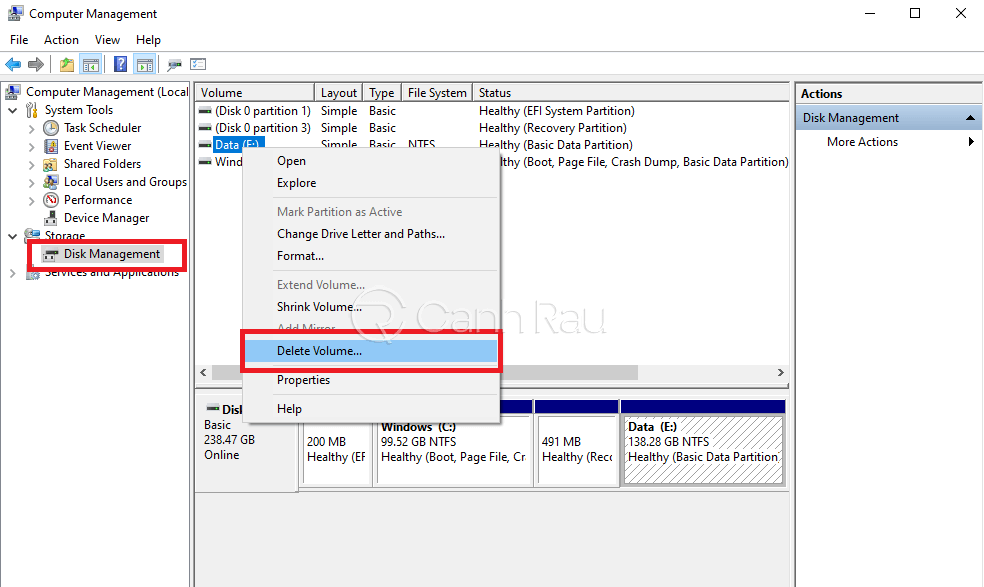 Chọn Delete Volume để xóa ổ
Chọn Delete Volume để xóa ổ
Bước 3: Sau khi ổ đĩa đã được xóa, chúng sẽ nằm trong phần ổ đĩa chờ. Vì vậy, bạn cần phải xóa ổ đĩa ảo Win 10 vĩnh viễn và hợp nhất với ổ đĩa gốc. Hãy click chuột phải vào ổ đĩa vừa xóa và chọn Detech VHD.
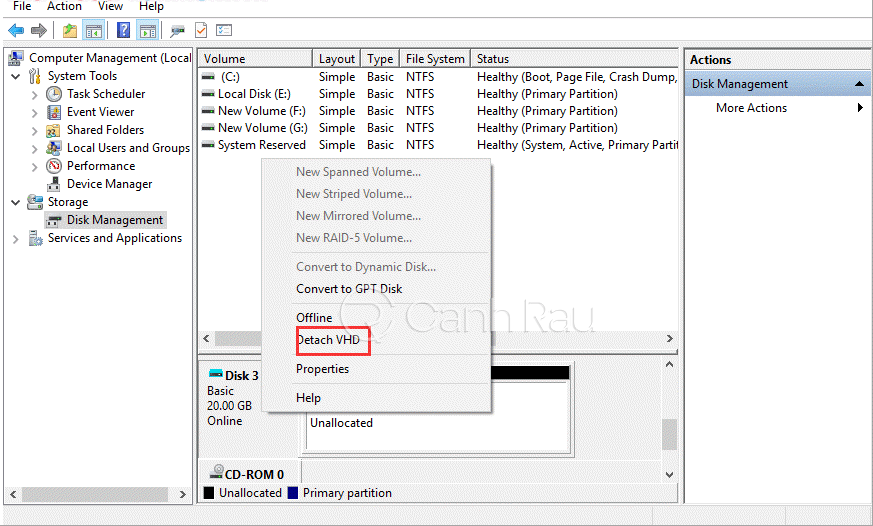 Chọn Detech VHD để hợp nhất ổ
Chọn Detech VHD để hợp nhất ổ
Quá trình này thực hiện rất nhanh và không tốn quá nhiều thời gian của mọi người. Vì vậy, đây là cách xóa ổ đĩa ảo trong Win 10 được sử dụng nhiều nhất hiện nay. Đồng thời, giúp hợp nhất và trả lại tài nguyên mà ổ đĩa gốc vốn có.
Cách xóa ổ đĩa ảo Windows 10 bằng Command Prompt
Command Prompt là một trong những công cụ điều khiển bằng lệnh mạnh mẽ nhất. Trước khi công nghệ phát triển, cửa sổ lệnh cmd đã trở thành thứ thiết yếu với những ai dùng máy tính. Đây cũng là công cụ được nhiều người đam mê công nghệ thông tin yêu thích và tìm hiểu. Có rất nhiều lệnh mà bạn có thể thực thi được trong Command Prompt. Ngay cả việc xóa ổ đĩa ảo trong Win 10 cũng làm được.
Xem thêm: Cách tìm Product Key trên Windows 10 bằng Command Prompt
Cách xóa ổ đĩa ảo Win 10 bằng Command Prompt sẽ như sau:
Bước 1: Ấn tổ hợp phím Win + R để mở hộp thoại Run và nhập chữ cmd vào ô Open. Nhấn Enter để mở giao diện dòng lệnh Command Prompt.
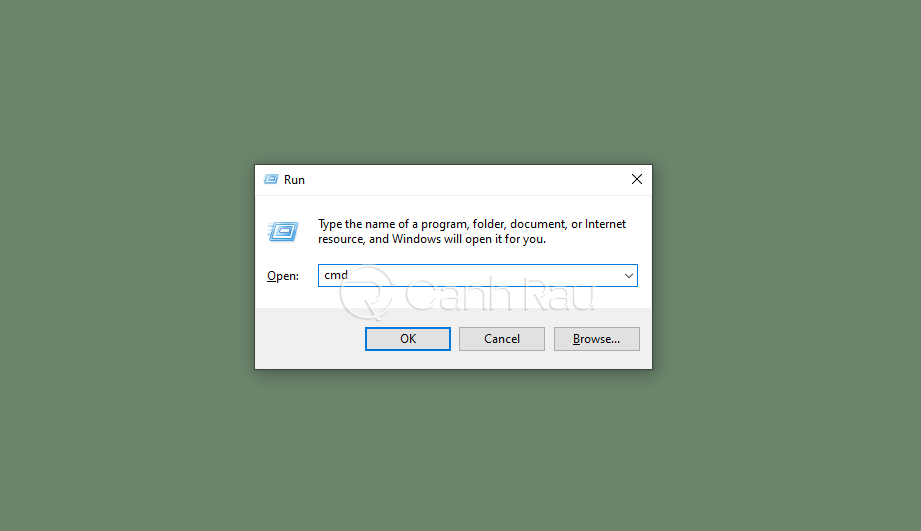 Mở hộp thoại Run để vào Command Prompt
Mở hộp thoại Run để vào Command Prompt
Bước 2: Sử dụng lần lượt các lệnh sau để xóa ổ đĩa trong Win 10:
- Lệnh diskpart để kiểm tra phiên bản hoạt động và mở công cụ lên.
- Lệnh select vdisk file=”tên viết tắt ổ đĩa ảo: tên ổ đĩa ảo” để chọn ổ đĩa ảo cần xóa.
- Lệnh detach vdisk để xóa và hợp nhất ổ ảo với ổ đĩa thật.
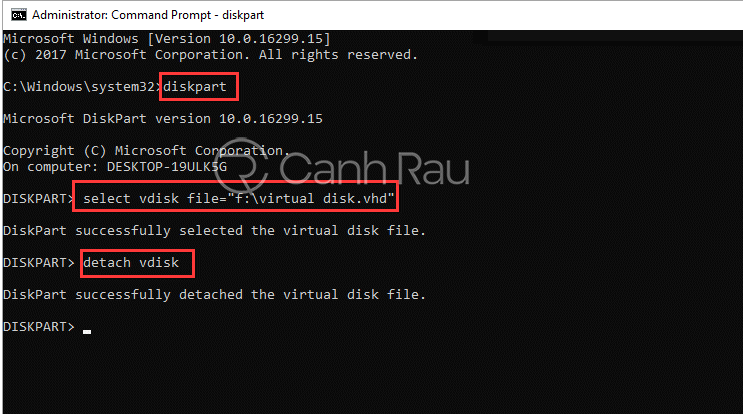 Các lệnh cần nhập để xóa ổ đĩa ảo
Các lệnh cần nhập để xóa ổ đĩa ảo
Sau mỗi lần nhập lệnh, nhớ nhấn Enter để thực thi. Command Prompt sẽ xóa ổ đĩa ảo trên Win 10 rất nhanh và không mất nhiều thời gian. Quan trọng là việc nhập lệnh đúng và chọn đúng ổ đĩa ảo.
Cách xóa ổ đĩa ảo Win 10 được tạo ra từ phần mềm thứ 3
Hiện nay, có rất nhiều phần mềm từ bên thứ 3 giúp bạn tạo và xóa ổ đĩa ảo. Có thể kể đến một số ứng dụng như: Ultraiso, Ultra RamDisk, Alcohol 120%, WinCDEmu, Isodisk, Virtual CloneDrive,… Mỗi phần mềm lại có cách vận hành và sử dụng riêng. Tuy nhiên, tất cả đều hỗ trợ máy tính tạo và quản lý ổ đĩa ảo rất tốt.
Vậy có cách xóa ổ đĩa Win 10 nào khi chúng được sinh ra do phần mềm thứ 3. Hãy làm theo các bước dưới đây:
Bước 1: Chọn vào ổ đĩa ảo cần xóa, nhấn chuột phải và click vào Properties.
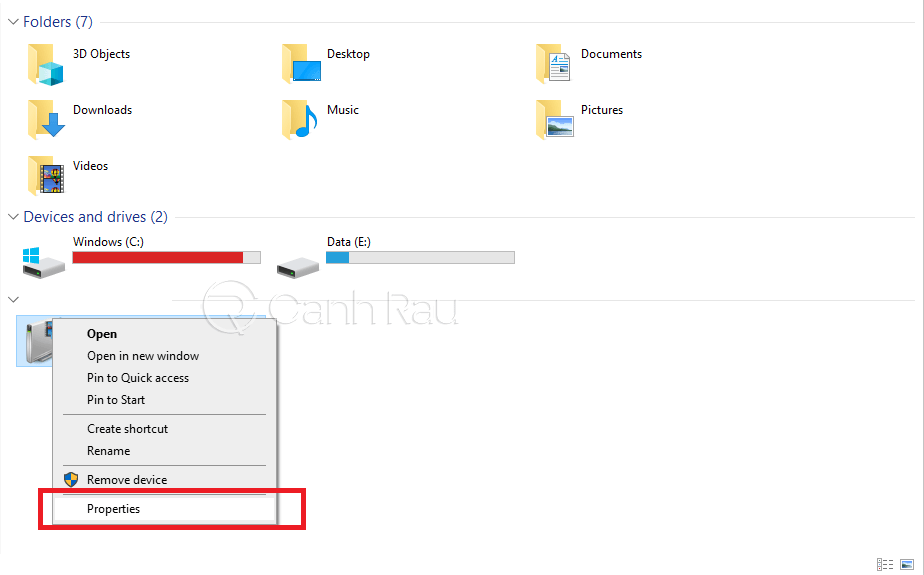 Chọn vào Properties
Chọn vào Properties
Xem thêm: Cách sửa lỗi màn hình đen ở Windows 7 không bản quyền
Bước 2: Khi hộp thoại mở ra, chọn vào phần Hardware và click tiếp vào Properties.
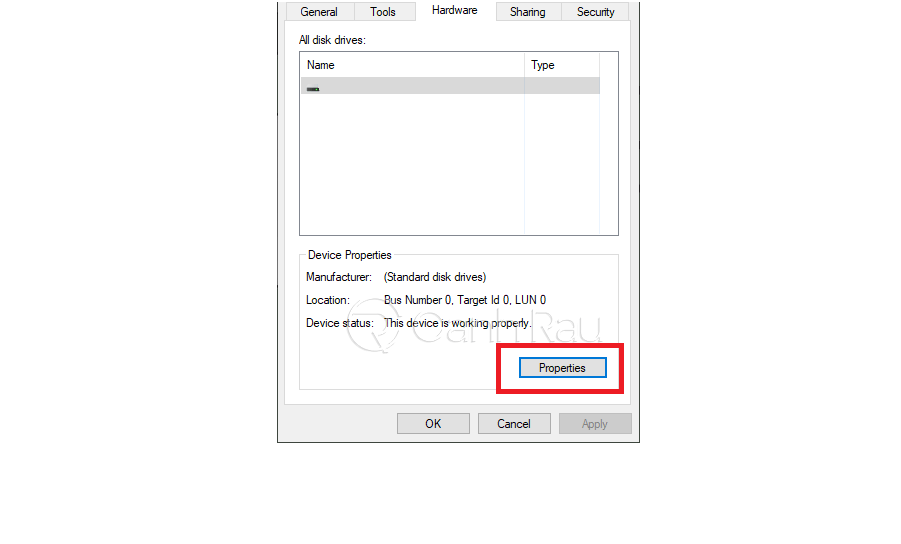 Tiếp tục chọn Properties
Tiếp tục chọn Properties
Bước 3: Cửa sổ mới xuất hiện, bạn chọn Change Setting để tiếp tục.
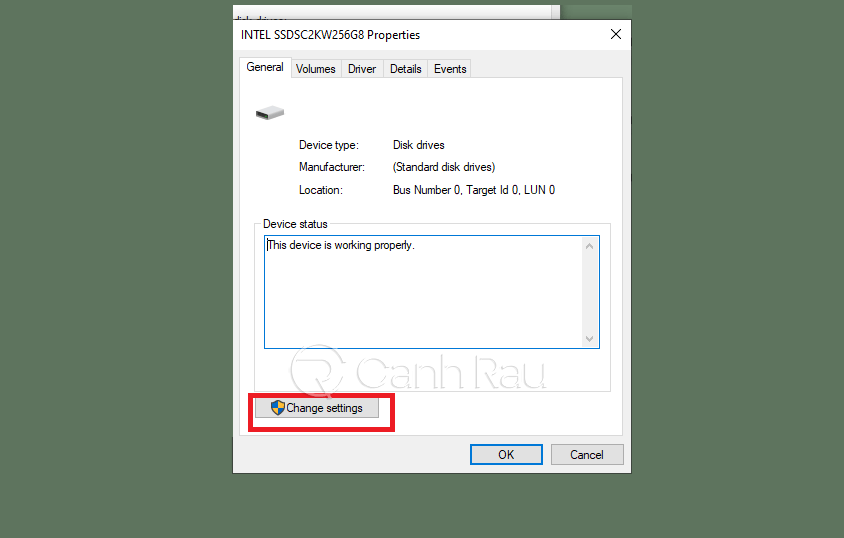 Ấn vào Change Settings để tiếp tục
Ấn vào Change Settings để tiếp tục
Bước 4: Hộp thoại thay đổi cài đặt của ổ mở ra, tại đây, chọn mục Driver. Sau đó, chọn Uninstall Device để xóa cài đặt ổ đĩa ảo.
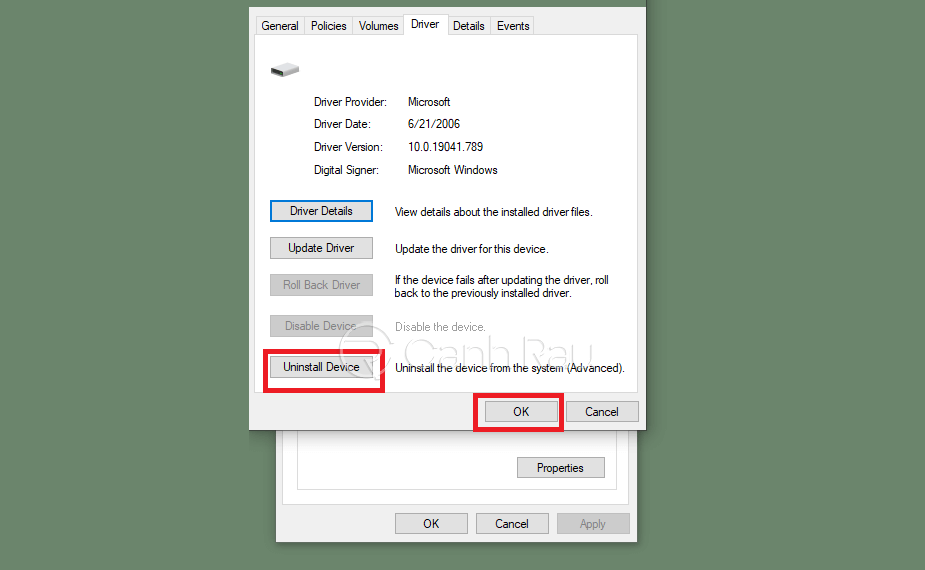 Ấn Uninstall để xóa ổ đĩa ảo
Ấn Uninstall để xóa ổ đĩa ảo
Bước 5: Như vậy là ổ đĩa ảo được tạo ra từ phần mềm thứ 3 đã được xóa thành công.
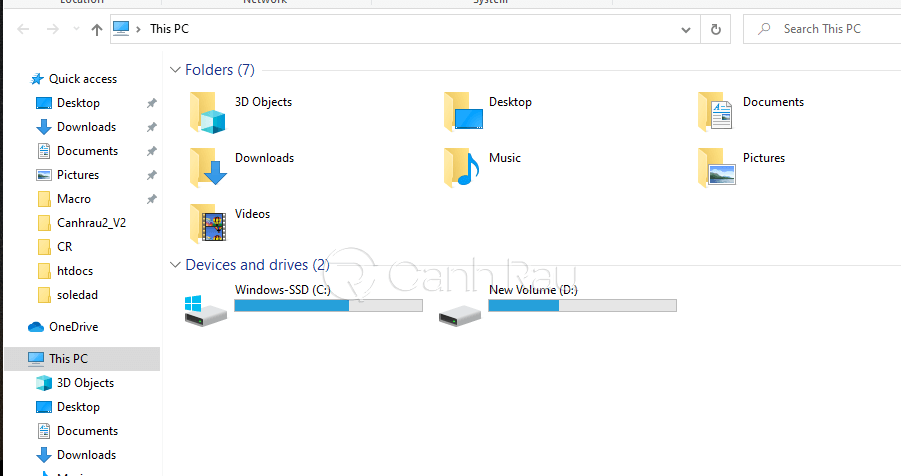
Công việc còn lại là bạn chỉ cần ấn OK và đợi ổ đĩa ảo trong hệ điều hành Win 10 được xóa đi là xong. Ngoài ra, bạn có thể sử dụng chính phần mềm thứ 3 đó để có cách xóa ổ đĩa ảo Win 10 nhanh và tiện lợi. Nếu bạn dùng ổ đĩa ảo thường xuyên thì vẫn lên xóa và dọn dẹp chúng. Bởi lẽ ổ đĩa ảo sẽ ngốn tài nguyên của RAM và CPU khá nhiều. Từ đó khiến máy tính bị đơ, giật lag và bị chậm sau một thời gian sử dụng.
Trên đây là những cách xóa ổ đĩa ảo trong Windows 10 đơn giản và hiệu quả nhất hiện nay. Ổ đĩa ảo tuy có nhiều lợi ích nhưng cũng có nhiều nhược điểm. Vì vậy, nếu thấy máy tính bị chậm thì hãy thử dọn dẹp những ổ này xem sao nhé!
Xem thêm: Chuyên trang Microsoft | Tinh Vệ
Cách xóa ổ đĩa ảo ra khỏi máy tính đơn giản nhất
✪ Nếu trong quá trình cài đặt, các bạn gặp trục trặc gì, hãy bình luận ở bên dưới video (bạn nhớ ghi cụ thể) để mình hỗ trợ.
づ (。◕‿‿◕。) づ
? Hy vọng những gì mà kênh chia sẽ có thể giúp cho các bạn có thêm nhiều kiến thức.
? Đừng quên LIKE, SHARE và COMMENT để không bỏ lỡ video mới nhé! Chúc các bạn xem video vui vẻ ❤️
? Cảm ơn các bạn đã theo dõi kênh Thanh IT 5.0 !
★ ❤️ ★
✪ Follow Me:
? Đăng Kí Để Theo Dõi kênh Youtube: http://bit.ly/ThanhITYouTube
✉ Mail liên hệ: dannythanh020696@gmail.com
Ⓕ Facebook:
❤️ Để trân trọng công sức và thời gian mình bỏ ra để giúp đỡ các bạn, các bạn có thể Donate (Ủng hộ) mình qua các hình thức dưới đây:
? Ngân Hàng:
Tên NH: Ngân hàng OCB (Ngân hàng TMCP Phương Đông)
Tên TK: BUI VAN THANH
Số tài khoản: 0004100036463006
Chi nhánh Chợ Lớn, Thành Phố Hồ Chí Minh, Việt Nam.
? Ví điện tử Momo: 0969312940 | BUI VAN THANH
? Chụp hình thẻ CÀO điện thoại và gửi về Email: dannythanh020696@gmail.com
►Xin chân thành cám ơn tất cả mọi người đã ủng hộ !
? Link tải phần mềm liên quan:
? Phần mềm tạo ổ đĩa ảo Ultralso: https://bit.ly/vt_Ultralso
+ Danh sách License Key bản quyền:
Registration name: Home
Registration code: 4BA90D54214AC938
Registration name: Heinzdieter Beckmann Jr
Registration code: 641DD43088E6A656
Registration name: Steve Olson
Registration code: 2BECED2882BB95D7
Registration name: Christopher Wydler
Registration code: 424FED237C0AD75B
✪ Pass giải nén phần mềm (nếu có): ThanhIT4.0 hoặc ThanhIT5.0
? Các Video Liên Quan:
♫ Hướng dẫn tải và cài đặt phần mềm Ultralso: https://youtu.be/zpQc3TAitX0
♫ Cách tải file ISO Win 10 về máy tính đơn giản nhất: https://youtu.be/OM4qnw5_2y8
♫ Hướng dẫn thiết lập và tùy chỉnh sau khi cài win 10: https://youtu.be/R1ltGdz0nTs
♫ Hướng dẫn cài đặt chi tiết Win 10 bằng USB: https://youtu.be/znF3uaENXZ4
★ Music Support Author ★
▼ TheFatRat
+ Youtube: https://www.youtube.com/thefatrat
+ Twitter: https://twitter.com/ThisIsTheFatRat
+ Facebook: https://www.facebook.com/thisisthefatrat
+ Soundcloud: https://soundcloud.com/thefatrat
+ Instagram: https://www.instagram.com/thefatratofficial
♫ Tác giả âm nhạc (Music): TheFatRat Fly Away feat. Anjulie
♫ Video gốc (Original Video): https://www.youtube.com/watch?v=cMg8KaMdDYo\u0026t=0s
© Đây Là Video Gốc Bản Quyền Thuộc về Thanh IT 5.0
© Copyright by Thanh IT 5.0 ? Do not Reup
? Tag: odiaao thuthuatmaytinh